Wix Eventos: administrar invitados y eventos usando la app Wix
5 min
En este artículo
- Administrar la lista de invitados
- Invitar a personas a un evento
- Editar tu evento
Después de crear un evento, puedes administrar a tus invitados directamente desde tu dispositivo móvil. Actualiza los estados de llegada de los invitados, invita a más personas y edita los detalles de tu evento en el acto.
Administrar la lista de invitados
Desde la app Wix, puedes agregar manualmente invitados que compraron sus entradas offline o que se registraron a través de un sitio externo (así como en persona). Luego, puedes ordenar y filtrar la lista de invitados de diferentes maneras (por ejemplo, por asistencia o por tipo de entrada).
Para administrar la lista de invitados:
- Ve a tu sitio en la app Wix.
- Pulsa Administrar
 en la parte inferior.
en la parte inferior. - Pulsa Eventos.
- Pulsa Eventos publicados.
- Selecciona el evento relevante.
- Pulsa la pestaña Administrar.
- Selecciona Invitados.
- (Opcional) Pulsa el icono Filtrar
 para filtrar tu lista de invitados.
para filtrar tu lista de invitados. - Actualizar el estado de llegada de un invitado:
- Confirmación de asistencia: pulsa el icono de registro
 para cambiar el estado a "Llegó".
para cambiar el estado a "Llegó". - Emitido: pulsa el icono Escanear
 en la parte superior para escanear las entradas o pulsa el icono de registro
en la parte superior para escanear las entradas o pulsa el icono de registro  para cambiar el estado a "Llegó".
para cambiar el estado a "Llegó".
- Confirmación de asistencia: pulsa el icono de registro
- (Opcional) Pulsa un invitado para ver sus detalles, el estado actualizado de pago de las entradas y más.
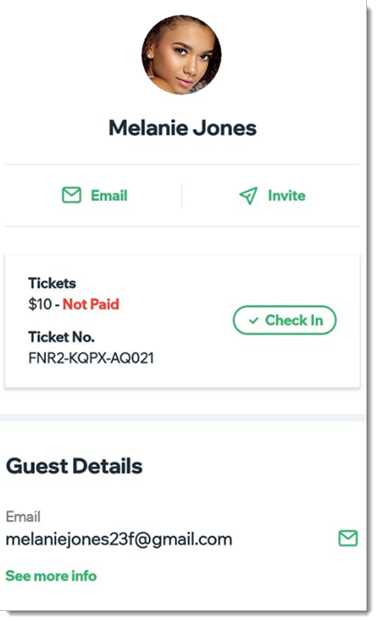
Invitar a personas a un evento
Puedes invitar a personas en cualquier momento después de crear un evento. Tienes varias opciones para contactar a los invitados, incluso a través de una campaña de correo electrónico, por SMS, redes sociales y más. Esta es una excelente manera de hacer correr la voz sobre un evento que estás presentando y de atraer a una audiencia más amplia.
Para invitar a personas a tu evento:
- Ve a tu sitio en la app Wix.
- Pulsa Administrar
 en la parte inferior.
en la parte inferior. - Pulsa Eventos.
- Pulsa Eventos publicados.
- Pulsa el icono Más acciones
 junto al evento correspondiente.
junto al evento correspondiente. 
- Pulsa Invitar.
- Selecciona una opción:
- Enviar email a los contactos de Wix: envía un correo electrónico directamente a los contactos guardados en tu cuenta de Wix (miembros del sitio, clientes, contactos).
- Enviar un SMS: envía el enlace y el código de invitación a las personas por SMS (mensaje de texto).
- Copiar enlace: copia el enlace y pégalo en un nuevo mensaje en cualquier aplicación. Cuando se pulsa, los invitados ven esta invitación:

- Compartir en redes sociales: envía el enlace y el código de invitación a personas por redes sociales, correo electrónico y más.
Consejo:
Como miembro, puedes invitar a amigos y familiares a unirse a un evento contigo pulsando la pestaña Eventos y luego el icono Compartir  en el evento correspondiente.
en el evento correspondiente.
 en el evento correspondiente.
en el evento correspondiente.Editar tu evento
Con la app Wix, puedes editar cualquiera de tus eventos, desde cualquier lugar. Esto incluye cambiar el nombre y la descripción del evento y editar la fecha de inicio y de finalización. También puedes crear y vender entradas directamente desde tu dispositivo móvil.
Para editar un evento que has creado:
- Ve a tu sitio en la app Wix.
- Pulsa Administrar
 en la parte inferior.
en la parte inferior. - Pulsa Eventos.
- Pulsa el icono Más acciones
 para el evento específico.
para el evento específico. - Pulsa Editar evento o Editar borrador.
- Edita los campos que deseas cambiar y pulsa Guardar .
Nota: Pulsa Administrar entradas para agregar nuevos tipos de entradas o editar las existentes.
¿Necesitas cancelar o cerrar el registro?
- Pulsa el icono Más acciones
 junto al evento correspondiente y pulsa Cancelar evento (se les notificará a tus invitados sobre la cancelación).
junto al evento correspondiente y pulsa Cancelar evento (se les notificará a tus invitados sobre la cancelación). - Aprende cómo abrir o cerrar los ajustes de registro.

